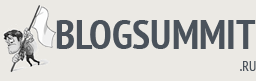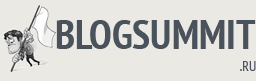Какие продукты совместимы друг с другом таблица
Таблица совместимости продуктов питания | ОЗОЖ
Автор Антонюк Руслан На чтение 6 мин. Просмотров 18.6k. Опубликовано
Здравствуйте читатели моего блога.
Сегодня хочу продолжить тему правильного питания, начатую в этой статье.
Также я уже рассказывал про составляющие правильного питания и важность их сбалансированности.
Здесь, я хочу рассказать про еще один факт, который нужно учитывать при составлении нашего ежедневного меню – совместимость продуктов для правильного питания.
Употребление совместимых продуктов поможет нашему организму полностью усвоить питательные вещества того или иного продукта.
Как это происходит?
Все пищевые продукты имеют разный химический состав, что конечно же влияет на «перевариваемость» их в нашем организме:
• это и время, которое нужно затратить на переваривание определенной группы продуктов;
• это и определенные ферменты, которые перерабатывают эту еду.
Немножко более подробно объясню это.
Есть быстро перевариваемые продукты, и есть соответственно – медленно перевираемые.
Если мы будем употреблять их вместе, то еда, которая должна быстро покинуть наш организм, будет задерживаться дольше, процесс пищеварения нарушается -пища не переваривается, а просто на просто – гниет или бродит!
Так, например, съеденное на работе яблоко (в качестве перекуса) выходит из желудка на протяжении получаса. Если же мы «закусили» яблоком после картошки с мясом (переваривается больше 4 часов), то оно остается с этими «медленными» продуктами и через 30 минут уже по полной бродит.
Кроме того, для того или иного продукта в желудке нужна разная среда. Так для мяса нужна кислая среда, а картошка «перерабатывается» в щелочной.
Во всем этом участвует и толстый кишечник. В нем пища «обрабатывается» уже не нашими ферментами, а нашими микроорганизмами — бактериями.

Поделим условно их на плохих и хороших.
Хорошие повышают нам иммунитет, помогают «всасывать» витамины, перерабатывают клетчатку, борются с плохими бактериями и т.п.
Плохие – это всякие болезнетворные микроорганизмы, которые всегда присутствуют в нашем организме. Но некоторые даже помогают – они борются с «неправильной» нашей едой, помогают ее быстро переработать и вывести с организма.
Так вот – растительную сырую пищу перерабатывают наши доброжелатели – полезные бактерии, и чем больше и дольше мы употребляем такую еду, тем их больше и сильнее становится наш иммунитет. А когда же еду мешаем – мясо с салатиком, то в кишечнике начинается война (а последствия – газы) кто кого.
Поэтому нам очень важно знать, как правильно сочетать продукты при правильном питании так, чтобы время переваривания, ферменты и т.п. боле мене совпадали, при этом не будет дисбаланса в процессе их переработки, ведь это основа ЗОЖ.
Конечно же мы не знаем — что и чем у нас перерабатывается, и что с чем сочетается.
Но был такой врач Герберт Шелтон, который предложил нам свою таблицу совместимости продуктов для правильного питания.
Есть спорные моменты в этой таблице, которые современные ученные критикуют (мы же знаем, как они относятся к всему, что противоречит их догмам).
Конечно, мы не можем определить верность всех сочетаний продуктов, поэтому верить или не верить – дело ваше.
И еще. Всегда можно проверить своим организмом, а он подскажет всегда — правильное сочетание вы выбрали или нет.
Совместимость продуктов для правильного питания, таблица Шелтона
Некоторые пояснения к таблице — совместимость продуктов для правильного питания
В этой таблице размещены (по вертикали и по горизонтали) продукты которые мы часто используем в своем рационе.
Кожному продукту в столбце «название продукта» присвоен номер, который дублируется в строке с номерами.
Например, строка № 9 «фрукты полукислые» и столбец №9 тоже – «фрукты полукислые». Их пересечение выделено белым цветом.
Как использовать таблицу сочетания продуктов
Выделенный цвет означает:
Зеленая ячейка – совместимые продукты.
Желтая – можно совмещать.
Красная – не совместимые продукты.
Например, смотрим как сочетается масло сливочное с хлебом.
Масло – №3, хлеб — №7. Смотрим на пересечение №3 с №7 – видим зеленый цвет, идеально. То есть это — совместимые продукты.
Расшифровка некоторых продуктов из таблицы
№ 8. Помидоры и кислые фрукты
Это помидоры и фрукты, которые имеют кислоту — смородина, клубника, ананасы, гранат, клубника, лайм, мандарины, грейпфруты и апельсины.
№9. Полукислые фрукты
Сюда входят — айва, виноград, крыжовник и малина, ежевика, черника, вишни, крыжовник, нектарин и персики, груши и яблоки, сливы и абрикосы
№10. Сладкие фрукты
Это – инжир, бананы, сухофрукты, манго, хурма, и т.п.
№11.Некрахмалистые овощи
Брюссельская, белокочанная и цветная капусты, брокколи, пастернак, сельдерей, щавель, огурцы, баклажаны, листья салата, перец (сладкий), брюква.
Проростки: пшеницы, ячменя, люцерны, и др.
№12. Крахмальные овощи
Артишок, фасоль, морковь, кукуруза, арахис* топинамбур, горох, картофель, тыква.
* Арахис, чечевица, бобовые и все зерновые – сочетают в себе и белок, и крахмал.
Как совмещать еду за столом, 7 правил
1. Один вид белковой пищи за один раз
Пусть это будет рыба, или филе курицы – но только что-то одно.
2. Углеводы и белки — не употреблять вместе
Белковая еда требуют кислотную среду для переваривания.
3. Кислые и крахмальные продукты вместе есть нельзя
Кислые продукты нейтрализуют щелочную среду, которая так необходима для прорабатывания крахмала. Вследствие этого в желудке начинается – брожения, как говорят пациенты – «желудок не варит».
4. Белковую еду и кислые фрукты нельзя есть вместе
Такие фрукты подавляют секрецию нашего желудка, которая переваривает белок. А не усвоенный белок разлагается уже бактериями, а не ферментами. Что может привести к токсическому отравлению.
5. Ешьте жиры и белки в разных блюдах
Некоторые продукты, особенно орехи, имеют более 50% жира, что требует много времени для их переработки нашим организмом.
6. Арбузы, дыни – есть без ни чего
Эти продукты, в нашем теле, ни с чем не совмещаются. Ну это легко – думаю, мало кто, дыню или арбуз, ест с чем-то.
7. Сладкие фрукты и белковую еду есть по отдельности
8. Никогда не запивать пищу водой, чаем, соком и т.п.
Эх… любимый бутерброд с сладким чаем…
Жидкость, которая попадает с едой, разбавляет желудочной сок, делает его менее концентрированным, вследствие чего его «сила» переваримости уменьшается. Пища не переваривается должным образом, в кишечник попадает много не переработанной пищи и ощущается тяжесть в желудке.
Если что-то не понятно, можете посмотреть видео по теме, в нем все отлично рассказано.
Ну, а у меня, на сегодня все. Жду ваших комментариев. До свидания.
Руководство по отношениям таблиц - Access
Одна из целей хорошего дизайна базы данных - устранить избыточность данных (дублирование данных). Для достижения этой цели вы разделяете свои данные на множество тематических таблиц, чтобы каждый факт был представлен только один раз. Затем вы предоставляете Access возможность объединить разделенную информацию - вы делаете это, помещая общие поля в связанные таблицы. Однако, чтобы сделать этот шаг правильно, вы должны понять отношения между вашими таблицами, а затем указать эти отношения в своей базе данных.
В этой статье
-
Вступление
-
Типы отношений таблиц
-
Зачем создавать отношения таблиц?
-
Понимание ссылочной целостности
-
Просмотр отношений таблиц
Введение
После того, как вы создали таблицу для каждой темы в своей базе данных, вы должны предоставить Access возможность снова собрать эту информацию воедино, когда это необходимо.Вы делаете это, размещая общие поля в связанных таблицах и определяя отношения между вашими таблицами. Затем вы можете создавать запросы, формы и отчеты, отображающие информацию из нескольких таблиц одновременно. Например, показанная здесь форма включает информацию, взятую из нескольких таблиц:
1. Информация в этой форме взята из таблицы «Клиенты» ...
2. ... таблица заказов ...
3. ... таблица "Товары"...
4. ... и таблица "Сведения о заказе".
Имя клиента в поле Счет на извлекается из таблицы «Клиенты», значения «Идентификатор заказа» и «Дата заказа» - из таблицы «Заказы», имя продукта - из таблицы «Продукты», а значения цены за единицу и количества - из таблица сведений о заказе. Эти таблицы связаны друг с другом различными способами, чтобы переносить информацию из каждой в форму.
В предыдущем примере поля в таблицах должны быть скоординированы, чтобы отображать информацию об одном порядке.Эта координация достигается с помощью отношений таблиц. Связь между таблицами работает путем сопоставления данных в ключевых полях - часто это поле с одинаковым именем в обеих таблицах. В большинстве случаев эти совпадающие поля представляют собой первичный ключ из одной таблицы, который предоставляет уникальный идентификатор для каждой записи, и внешний ключ в другой таблице. Например, сотрудники могут быть связаны с заказами, за которые они несут ответственность, путем создания табличной связи между полями EmployeeID в таблицах «Сотрудники» и «Заказы».
1. EmployeeID отображается в обеих таблицах - как первичный ключ ...
2. ... и как внешний ключ.
Верх страницы
Типы связей таблиц
В Access существует три типа отношений таблиц.
-
Отношение "один ко многим"
Давайте воспользуемся базой данных отслеживания заказов, которая включает в себя в качестве примера таблицу клиентов и таблицу заказов.Клиент может разместить любое количество заказов. Отсюда следует, что для любого клиента, представленного в таблице «Клиенты», в таблице «Заказы» может быть много заказов. Связь между таблицей «Клиенты» и таблицей «Заказы» является отношением «один ко многим».
Чтобы представить отношение «один ко многим» в проекте базы данных, возьмите первичный ключ на «одной» стороне отношения и добавьте его в качестве дополнительного поля или полей в таблицу на стороне «многие».В этом случае, например, вы добавляете новое поле - поле идентификатора из таблицы «Клиенты» - в таблицу «Заказы» и называете его «Идентификатор клиента». Затем Access может использовать идентификационный номер клиента в таблице заказов, чтобы найти нужного клиента для каждого заказа.
-
Отношение "многие ко многим"
Теперь давайте посмотрим на взаимосвязь между таблицей "Товары" и таблицей "Заказы". В один заказ может входить более одного продукта. С другой стороны, один продукт может появляться во многих заказах.Следовательно, для каждой записи в таблице «Заказы» может быть много записей в таблице «Товары». Кроме того, для каждой записи в таблице «Товары» может быть много записей в таблице «Заказы». Эти отношения называются отношениями "многие ко многим". Обратите внимание, что для обнаружения существующих отношений «многие ко многим» между вашими таблицами важно учитывать обе стороны отношения.
Для представления отношения «многие ко многим» необходимо создать третью таблицу, часто называемую таблицей соединений, которая разбивает отношение «многие ко многим» на два отношения «один ко многим».Вы вставляете первичный ключ из каждой из двух таблиц в третью таблицу. В результате в третьей таблице записывается каждое вхождение или экземпляр отношения. Например, таблица «Заказы» и таблица «Продукты» имеют отношение «многие ко многим», которое определяется путем создания двух отношений «один ко многим» с таблицей сведений о заказе. В одном заказе может быть много продуктов, и каждый продукт может появляться во многих заказах.
-
Индивидуальные отношения
При взаимно-однозначном отношении каждая запись в первой таблице может иметь только одну совпадающую запись во второй таблице, а каждая запись во второй таблице может иметь только одну совпадающую запись в первой таблице.Это отношение встречается нечасто, потому что чаще всего связанная таким образом информация хранится в одной таблице. Вы можете использовать взаимно-однозначное отношение, чтобы разделить таблицу с множеством полей, изолировать часть таблицы по соображениям безопасности или сохранить информацию, которая применяется только к подмножеству основной таблицы. Когда вы действительно идентифицируете такую связь, обе таблицы должны иметь общее поле.
Верх страницы
Зачем создавать связи таблиц?
Вы можете явно создать связи между таблицами, используя окно «Связи» или перетащив поле из панели Список полей .Access использует связи таблиц, чтобы решить, как объединить таблицы, когда вам нужно использовать их в объекте базы данных. Существует несколько причин, по которым вам следует создавать связи таблиц перед созданием других объектов базы данных, таких как формы, запросы и отчеты.
-
Отношения между таблицами определяют структуру ваших запросов
Для работы с записями из более чем одной таблицы часто необходимо создать запрос, объединяющий таблицы. Запрос работает путем сопоставления значений в поле первичного ключа первой таблицы с полем внешнего ключа во второй таблице.Например, чтобы вернуть строки, в которых перечислены все заказы для каждого клиента, вы создаете запрос, который объединяет таблицу Customers с таблицей Orders на основе поля идентификатора клиента. В окне «Связи» вы можете вручную указать поля, которые нужно объединить. Но если у вас уже есть определенная связь между таблицами, Access предоставляет соединение по умолчанию на основе существующей связи между таблицами. Кроме того, если вы используете один из мастеров запросов, Access использует информацию, которую он собирает из отношений таблиц, которые вы уже определили, чтобы предоставить вам осознанный выбор и предварительно заполнить настройки свойств соответствующими значениями по умолчанию.
-
Взаимосвязи таблиц используются для создания форм и отчетов
Когда вы разрабатываете форму или отчет, Access использует информацию, которую он собирает из отношений таблиц, которые вы уже определили, чтобы предоставить вам осознанный выбор и предварительно заполнить настройки свойств соответствующими значениями по умолчанию.
-
Отношения между таблицами - это основа, на которой вы можете обеспечить ссылочную целостность, чтобы предотвратить потерянные записи в вашей базе данных.Сиротская запись - это запись со ссылкой на другую запись, которая не существует, например, запись заказа, которая ссылается на запись клиента, которая не существует.
При проектировании базы данных вы разделяете информацию на таблицы, каждая из которых имеет первичный ключ. Затем вы добавляете внешние ключи в связанные таблицы, которые ссылаются на эти первичные ключи. Эти пары внешний ключ-первичный ключ формируют основу для отношений между таблицами и многотабличных запросов. Важно, чтобы эти ссылки внешнего ключа и первичного ключа оставались синхронизированными.Ссылочная целостность, которая зависит от отношений таблиц, помогает гарантировать, что ссылки остаются синхронизированными.
Верх страницы
Понимание ссылочной целостности
Когда вы проектируете базу данных, вы разделяете ее информацию на множество тематических таблиц, чтобы минимизировать избыточность данных. Затем вы даете Access возможность собрать данные вместе, поместив общие поля в связанные таблицы.Например, для представления отношения «один ко многим» вы берете первичный ключ из таблицы «один» и добавляете его в качестве дополнительного поля в таблицу «многие». Чтобы снова собрать данные, Access берет значение из таблицы «многие» и ищет соответствующее значение в таблице «один». Таким образом, значения в таблице «многие» ссылаются на соответствующие значения в таблице «один».
Предположим, у вас есть отношение «один ко многим» между отправителями и заказами, и вы хотите удалить отправителя.Если у отправителя, которого вы хотите удалить, есть заказы в таблице «Заказы», эти заказы станут «сиротами» после удаления записи «Отправитель». Заказы по-прежнему будут содержать идентификатор грузоотправителя, но этот идентификатор больше не будет действительным, поскольку запись, на которую он ссылается, больше не существует.
Целью ссылочной целостности является предотвращение потери данных и синхронизация ссылок, так что эта гипотетическая ситуация никогда не возникает.
Вы усиливаете ссылочную целостность, включив ее для связи между таблицами.После принудительного применения Access отклоняет любую операцию, которая нарушает ссылочную целостность этой связи между таблицами. Это означает, что Access отклонит как обновления, которые изменяют цель ссылки, так и удаления, которые удаляют цель ссылки. Возможно, вам совершенно необходимо изменить первичный ключ для грузоотправителя, у которого есть заказы в таблице заказов. В таких случаях вам действительно нужно, чтобы Access автоматически обновлял все обработанные строки как часть одной операции.Таким образом, Access гарантирует, что обновление завершено полностью, и ваша база данных не останется в несогласованном состоянии, при этом некоторые строки будут обновлены, а некоторые нет. По этой причине Access поддерживает параметр Каскадное обновление связанных полей . Когда вы применяете ссылочную целостность и выбираете опцию Cascade Update Related Fields , а затем обновляете первичный ключ, Access автоматически обновляет все поля, которые ссылаются на первичный ключ.
Также возможно, что у вас может быть действительная необходимость удалить строку и все связанные записи - например, запись отправителя и все связанные заказы для этого отправителя.По этой причине Access поддерживает опцию Каскадное удаление связанных записей . Когда вы применяете ссылочную целостность и выбираете опцию Cascade Delete Related Records , а затем удаляете запись на стороне первичного ключа связи, Access автоматически удаляет все записи, которые ссылаются на первичный ключ.
Верх страницы
Просмотр взаимосвязей таблиц
Чтобы просмотреть отношения в таблице, щелкните Отношения на вкладке Инструменты базы данных .Откроется окно «Отношения», в котором будут показаны все существующие отношения. Если связи между таблицами не определены и вы открываете окно «Связи» впервые, Access предлагает вам добавить в это окно таблицу или запрос.
Откройте окно отношений
-
Щелкните Файл , а затем щелкните Открыть .
-
Выберите и откройте базу данных.
-
На вкладке Инструменты базы данных в группе Отношения щелкните Отношения .
Если база данных содержит отношения, открывается окно «Связи». Если база данных не содержит никаких отношений, и вы впервые открываете окно «Отношения», появится диалоговое окно Показать таблицу . Щелкните Закрыть , чтобы закрыть диалоговое окно.
-
На вкладке Design в группе Взаимосвязи щелкните Все взаимосвязи .
Здесь отображаются все определенные отношения в вашей базе данных. Обратите внимание, что скрытые таблицы (таблицы, для которых установлен флажок Hidden в диалоговом окне таблицы Свойства ) и их связи не будут отображаться, если не установлен флажок Показать скрытые объекты в диалоговом окне Параметры навигации коробка.
Связь между таблицами представлена линией связи между таблицами в окне "Связи".Связь, которая не обеспечивает ссылочную целостность, отображается как тонкая линия между общими полями, поддерживающими связь. Когда вы выбираете связь, щелкая ее линию, она становится более толстой, показывая, что она выбрана. Если для этого отношения принудительно использовать ссылочную целостность, линия будет казаться толще на каждом конце. Кроме того, число 1 появляется на толстой части линии на одной стороне отношения, а символ бесконечности ( ∞ ) появляется на толстой части линии на другой стороне.
Когда активно окно «Связи», вы можете выбрать одну из следующих команд на ленте:
На вкладке Design в группе Инструменты :
-
Редактировать отношения Открывает диалоговое окно Редактировать отношения . Когда вы выбираете линию отношения, вы можете нажать Изменить отношения , чтобы изменить отношение таблицы. Вы также можете дважды щелкнуть линию связи.
-
Очистить макет Удаляет все таблицы и связи из окна "Связи". Обратите внимание, что эта команда скрывает только таблицы и связи - она не удаляет их.
-
Отчет о взаимосвязях Создает отчет, в котором отображаются таблицы и взаимосвязи в вашей базе данных. В отчете отображаются только таблицы и связи, которые не скрыты в окне «Связи».
На вкладке Design в группе Взаимосвязи :
-
Показать таблицу Открывает диалоговое окно Показать таблицу , чтобы вы могли выбирать таблицы и запросы для просмотра в окне Взаимосвязи.
-
Скрыть таблицу Скрывает выбранную таблицу в окне «Связи».
-
Прямые отношения Отображает все отношения и связанные таблицы для выбранной таблицы в окне «Связи», если они еще не отображены.
-
Все отношения Отображает все отношения и связанные таблицы в вашей базе данных в окне «Связи». Обратите внимание, что скрытые таблицы (таблицы, для которых установлен флажок Hidden в диалоговом окне таблицы Properties ) и их связи не будут отображаться, если в диалоговом окне «Параметры навигации» не выбран параметр «Показать скрытые объекты».
-
Закрыть Закрывает окно отношений. Если вы внесли какие-либо изменения в макет окна «Отношения», вас спросят, сохранять ли эти изменения.
Верх страницы
.Видео: начало работы со связями таблиц
Попробуй!
Сила реляционной базы данных заключается в объединении данных из таблиц. Для этого вам сначала нужно установить отношения между вашими таблицами. Затем запустите Access, чтобы объединить данные в запросы, формы и отчеты.
Чтобы просмотреть все существующие отношения, определенные для базы данных, откройте шаблон Access, перейдите на вкладку Инструменты базы данных и выберите Отношения .
Представление о взаимосвязях
Строки в представлении «Связи» указывают на связи между таблицами. На следующем изображении таблица слева является родительской. Таблица справа - это дочерняя таблица. Линия между ними соединяет поля (в данном случае идентификатор заказа и идентификатор продукта), используемые для сопоставления данных.
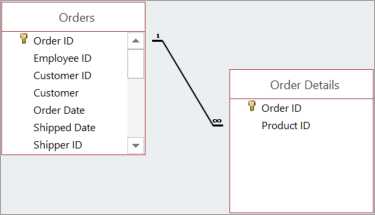
Линии и символы показывают, как связаны ваши таблицы:
-
Толстая соединительная линия означает, что вы обеспечиваете целостность ссылочных данных.Это хорошо. Он синхронизирует ваши данные.
-
На нашей иллюстрации цифра 1 означает, что в этой таблице может быть только одна совпадающая запись. В приведенной здесь таблице «Заказы» каждому заказу соответствует только одна запись.
-
Символ ∞ указывает, что многие записи могут включать один и тот же идентификатор. В приведенной здесь таблице сведений о заказах заказ (обозначенный идентификатором заказа) может отображаться более одного раза, поскольку один и тот же заказ может включать несколько продуктов.
Типы связей между таблицами
Есть три типа отношений между таблицами:
-
Индивидуальные встречи . Когда каждый элемент в каждой таблице появляется только один раз. Например, у каждого сотрудника может быть только одна служебная машина. Для получения дополнительной информации см. Создание отношений «один к одному».
-
Один ко многим .Когда один элемент в одной таблице может иметь отношение к нескольким элементам в другой таблице. Например, каждый заказ на покупку может включать несколько продуктов.
-
Многие ко многим . Когда один или несколько элементов в одной таблице могут иметь отношение к одному или нескольким элементам в другой таблице. Например, в каждом заказе может быть несколько продуктов, и каждый продукт может присутствовать во многих заказах. Чтобы узнать больше, см. Создание отношений «многие ко многим».
Отношения "один ко многим"
Одно из наиболее распространенных отношений между таблицами в хорошо спроектированных базах данных - это отношение «один ко многим».
Отношения между таблицами обычно зависят от первичного ключа в одной из таблиц. Напомним, что первичный ключ - это уникальный идентификатор (часто числовой) для каждой записи. Чтобы показать, что информация в двух разных таблицах связана, вы обычно создаете связь, используя первичный ключ из одной из таблиц.
В показанной здесь взаимосвязи, например, у каждого человека в таблице «Контакты» есть идентификатор, который является первичным ключом (обозначенным символом ключа рядом с ним). Этот идентификатор также отображается в поле «Владелец» в таблице «Активы». Чтобы отправить электронное письмо человеку, связанному с активом, получите значение в поле «Адрес электронной почты». Для этого найдите значение в поле «Владелец» таблицы активов, а затем найдите этот идентификатор в таблице «Контакты». Число 1 на одном конце соединительной линии и символ ∞ на другом конце указывают на то, что это отношение "один ко многим", поэтому один контакт может быть связан со многими активами.
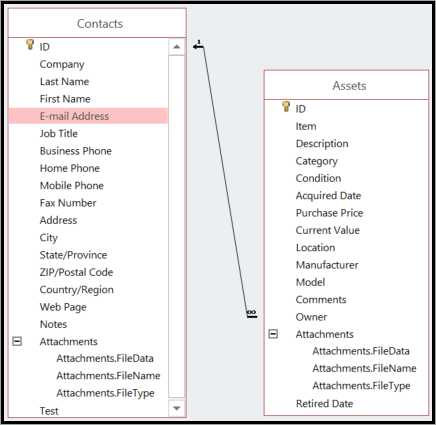
Изменить отношение
Если вы изменяете существующую базу данных или если вы создали свою базу данных на основе шаблона, вы можете изменить существующие отношения в соответствии со своими потребностями.
Примечание: Если таблицы, с которыми вы хотите работать, уже используются, вы должны сначала закрыть их вместе с любыми открытыми объектами, которые их используют.
-
Выберите Инструменты базы данных > Отношения .
-
Выберите линию, соединяющую две связанные таблицы.
Совет: Если вы не видите нужную взаимосвязь, на вкладке Design в группе Relationships выберите All Relationships .
-
На вкладке Design выберите Edit Relationships .
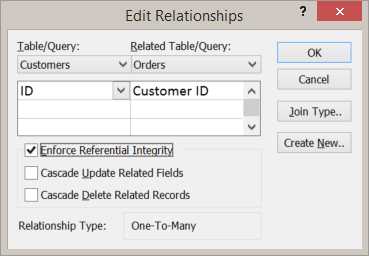
Таблица / запрос - это родительская таблица слева (в данном примере «Клиенты»).
Связанная таблица / запрос - дочерняя таблица (в данном примере Заказы).
Даже если таблицы не отображаются в этом порядке в представлении «Связи», их размещение в диалоговом окне указывает направление соединяющей их линии и отношения. Это важно, если, например, это отношение «один ко многим», поскольку оно указывает, что таблица слева - это одна (родительская таблица), а таблица справа - это многие (дочерняя таблица).
-
Чтобы изменить поля, соединяющие таблицы, выберите другое поле под каждой показанной таблицей. В этом примере поле идентификатора в таблице «Клиенты» соединяется с полем «Идентификатор клиента» в таблице «Заказы».
-
Измените способ синхронизации данных между таблицами в Access.
Обеспечить ссылочную целостность
Чтобы предотвратить недопустимые данные и синхронизировать ссылки между таблицами, выберите этот параметр.
Например, предположим, что между таблицами «Сотрудники» и «Выплаты сотрудникам» существует взаимно однозначная связь. Если сотрудник покидает компанию и вы удаляете его из таблицы «Сотрудники», соответствующая запись сотрудника в таблице «Вознаграждения сотрудникам» также удаляется.
Иногда обеспечение ссылочной целостности не имеет смысла. Например, предположим, что между отправителями и заказами существует связь «один ко многим». Вы удаляете отправителя, и этот отправитель сопоставляется с заказами в таблице «Заказы».Эти заказы становятся бесхозными, что означает, что они по-прежнему содержат идентификатор отправителя, но этот идентификатор больше недействителен, поскольку запись, на которую он ссылается, больше не существует.
Каскадное обновление связанных полей
Чтобы убедиться, что данные в связанных полях обновляются во всех связанных таблицах, выберите это.
Например, предположим, что вы просто хотите изменить идентификатор грузоотправителя. Установка этого параметра гарантирует, что идентификатор отправителя обновляется - не только в таблице отправителя, но и в любых других связанных с ним таблицах, которые также включают этот идентификатор отправителя, например, в таблице заказов.
Каскадное удаление связанных записей
Решение о выборе этого параметра зависит от того, нужно ли вам сохранять записи в некоторых таблицах, даже если они могут быть удалены из других таблиц.
Например, предположим, что вы удалили грузоотправителя. Если этот параметр выбран, Access удаляет все записи во всех таблицах, которые ссылаются на этот идентификатор отправителя, включая все заказы (в таблице «Заказы»), отправленные этим отправителем. Вы выбираете этот вариант только в том случае, если уверены, что хотите удалить историю заказов.
-
Чтобы изменить отношение между таблицами с внутреннего на внешнее, нажмите кнопку Тип соединения .Дополнительные сведения см. В разделе Создание запросов с внешними соединениями.
Удалить связь таблицы
Примечание: Если таблицы, с которыми вы хотите работать, уже используются, вы должны сначала закрыть их вместе с любыми открытыми объектами, которые их используют.
Для удаления связи между таблицами:
-
Выберите Инструменты базы данных > Отношения .
-
Выберите линию, соединяющую две связанные таблицы.
Совет: Если вы не видите нужную взаимосвязь, на вкладке Design в группе Relationships выберите All Relationships .
-
Выберите клавишу «Удалить». Если вам будет предложено подтвердить, что вы хотите удалить связь, выберите Да .
Примечание: При удалении отношения вы также удаляете поддержку ссылочной целостности для этого отношения, если таковая имеется. В результате Access больше не будет предотвращать изменения, которые приводят к потерянным записям на многих сторонах связи «один ко многим».
.Введение в таблицы - Access
Таблицы - важные объекты в базе данных, потому что они содержат всю информацию или данные. Например, база данных для бизнеса может иметь таблицу контактов, в которой хранятся имена их поставщиков, адреса электронной почты и номера телефонов. Поскольку другие объекты базы данных очень сильно зависят от таблиц, вы всегда должны начинать проектирование базы данных с создания всех ее таблиц, а затем создания любых других объектов. Прежде чем создавать таблицы, рассмотрите свои требования и определите все таблицы, которые могут вам понадобиться.Введение в планирование и проектирование базы данных см. В разделе Основы проектирования баз данных.
В этой статье
-
Обзор
-
Свойства таблицы и поля
-
Типы данных
-
Отношения между таблицами
-
Ключи
-
Преимущества использования отношений
Обзор
Реляционная база данных, такая как Access, обычно имеет несколько связанных таблиц.В хорошо спроектированной базе данных каждая таблица хранит данные о конкретном предмете, например о сотрудниках или продуктах. В таблице есть записи (строки) и поля (столбцы). Поля содержат разные типы данных, такие как текст, числа, даты и гиперссылки.
-
Запись: содержит определенные данные, например информацию о конкретном сотруднике или продукте.
-
Поле A: содержит данные об одном аспекте темы таблицы, например, имя или адрес электронной почты.
-
Значение поля: каждая запись имеет значение поля. Например, Contoso, Ltd. или [email protected].
Верх страницы
Свойства таблиц и полей
Таблицы и поля также имеют свойства, которые можно установить для управления их характеристиками или поведением.
1. Свойства таблицы
2. Свойства поля
В базе данных Access свойства таблицы - это атрибуты таблицы, которые влияют на внешний вид или поведение таблицы в целом.Свойства таблицы задаются на странице свойств таблицы в режиме конструктора. Например, вы можете установить свойство Default View для таблицы, чтобы указать, как таблица будет отображаться по умолчанию.
Свойство поля применяется к определенному полю в таблице и определяет одну из характеристик поля или аспект поведения поля. Вы можете установить некоторые свойства поля в режиме таблицы. Вы также можете установить любое свойство поля в режиме конструктора с помощью панели Свойства поля .
Типы данных
Каждое поле имеет тип данных. Тип данных поля указывает тип данных, которые хранятся в поле, например большие объемы текста или вложенных файлов.
Тип данных - это свойство поля, но он отличается от других свойств поля следующим образом:
-
Тип данных поля задается в сетке конструктора таблицы, а не на панели Свойства поля .
-
Тип данных поля определяет, какие другие свойства имеет поле.
-
Вы должны установить тип данных поля при создании поля.
Вы можете создать новое поле в Access, введя данные в новый столбец в режиме таблицы. Когда вы создаете поле, вводя данные в режиме таблицы, Access автоматически назначает тип данных для поля на основе введенного вами значения.Если ваш ввод не подразумевает другой тип данных, Access устанавливает тип данных как текст. При необходимости вы можете изменить тип данных с помощью ленты.
Примеры автоматического определения типа данных
В следующей таблице показано, как автоматическое определение типа данных работает в режиме таблицы.
|
Верх страницы
Связи таблиц
Хотя каждая таблица хранит данные о разном предмете, таблицы в базе данных Access обычно хранят данные о предметах, которые связаны друг с другом.Например, база данных может содержать:
-
Таблица клиентов, в которой перечислены клиенты вашей компании и их адреса.
-
Таблица продуктов, в которой перечислены продукты, которые вы продаете, включая цены и изображения для каждого элемента.
-
Таблица заказов, в которой отслеживаются заказы клиентов.
Поскольку вы храните данные о разных предметах в отдельных таблицах, вам нужен способ связать данные вместе, чтобы вы могли легко объединить связанные данные из этих отдельных таблиц.Чтобы связать данные, хранящиеся в разных таблицах, вы создаете отношения. Связь - это логическая связь между двумя таблицами, определяющая поля, которые имеют общие таблицы. Для получения дополнительной информации см. Руководство по связям между таблицами.
Верх страницы
Ключи
Поля, которые являются частью связи между таблицами, называются ключами. Ключ обычно состоит из одного поля, но может состоять более чем из одного поля. Есть два вида ключей:
-
Первичный ключ Таблица может иметь только один первичный ключ.Первичный ключ состоит из одного или нескольких полей, которые однозначно идентифицируют каждую запись, которую вы храните в таблице. Часто существует уникальный идентификационный номер, такой как идентификационный номер, серийный номер или код, который служит первичным ключом. Например, у вас может быть таблица «Клиенты», в которой у каждого покупателя есть уникальный идентификационный номер. Поле идентификатора клиента является первичным ключом таблицы «Клиенты». Когда первичный ключ содержит более одного поля, он обычно состоит из ранее существовавших полей, которые вместе дают уникальные значения.Например, вы можете использовать комбинацию фамилии, имени и даты рождения в качестве первичного ключа для таблицы о людях. Для получения дополнительной информации см. Добавление или изменение первичного ключа таблицы.
-
Внешний ключ Таблица также может иметь один или несколько внешних ключей. Внешний ключ содержит значения, которые соответствуют значениям в первичном ключе другой таблицы. Например, у вас может быть таблица заказов, в которой каждый заказ имеет идентификатор клиента, соответствующий записи в таблице клиентов.Поле идентификатора клиента - это внешний ключ таблицы «Заказы».
Соответствие значений между ключевыми полями составляет основу связи таблицы. Связь между таблицами используется для объединения данных из связанных таблиц. Например, предположим, что у вас есть таблица клиентов и таблица заказов. В таблице «Клиенты» каждая запись идентифицируется по полю первичного ключа ID.
Чтобы связать каждый заказ с покупателем, вы добавляете поле внешнего ключа в таблицу «Заказы», которое соответствует полю ID таблицы «Клиенты», а затем создаете связь между двумя ключами.Когда вы добавляете запись в таблицу «Заказы», вы используете значение идентификатора клиента, полученное из таблицы «Клиенты». Всякий раз, когда вы хотите просмотреть любую информацию о клиенте заказа, вы используете отношение, чтобы определить, какие данные из таблицы «Клиенты» соответствуют каким записям в таблице «Заказы».
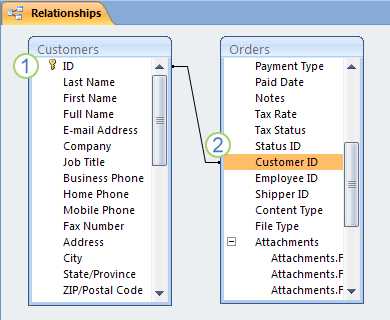
1. Первичный ключ, обозначенный значком ключа рядом с именем поля.
2. Внешний ключ - обратите внимание на отсутствие значка ключа.
Не добавляйте поле, если вы ожидаете, что для каждой уникальной сущности, представленной в таблице, может потребоваться больше, чем значение для поля.Продолжая предыдущий пример, если вы хотите начать отслеживание заказов, размещенных вашими клиентами, вы не добавляете поле в таблицу, потому что у каждого покупателя будет более одного заказа. Вместо этого вы создаете новую таблицу для хранения заказов, а затем устанавливаете связь между двумя таблицами.
Верх страницы
Преимущества использования отношений
Разделение данных в связанных таблицах дает следующие преимущества:
-
Согласованность Поскольку каждый элемент данных записывается только один раз, в одну таблицу, вероятность двусмысленности или несогласованности меньше.Например, вы сохраняете имя клиента только один раз в таблице о клиентах, а не сохраняете его повторно (и потенциально непоследовательно) в таблице, содержащей данные о заказе.
-
Эффективность Запись данных только в одном месте означает, что вы используете меньше дискового пространства. Более того, меньшие таблицы, как правило, предоставляют данные быстрее, чем большие таблицы. Наконец, если вы не используете отдельные таблицы для отдельных субъектов, вы вводите в свои таблицы нулевые значения (отсутствие данных) и избыточность, что может привести к потере места и снижению производительности.
-
Понятность Дизайн базы данных легче понять, если предметы правильно разделены на таблицы.
Планируйте свои таблицы с учетом отношений. Вы можете использовать мастер поиска для создания поля внешнего ключа, если таблица, содержащая соответствующий первичный ключ, уже существует. Мастер поиска создает для вас отношения. Дополнительные сведения см. В разделе Создание или удаление поля поиска.
Верх страницы
См. Также
Создайте таблицу и добавьте поля
.Какие совместимые номера
Какие совместимые номера? Совместимые числа - это числа, которые выглядят хорошо или дружелюбно друг с другом, когда мы производим мысленный расчет для оценки продукта, сложения, вычитания, но особенно деления.Используя рисунок выше, мы можем сделать следующие выводы о совместимых числах:
Оценочные суммы
- Пятерки совместимы: 75 + 25 = 100
- Любые числа, составляющие десятки, совместимы.32 + 48 = 80
Оценка различий
- Числа с одной и той же последней цифрой или цифрами совместимы: 72 - 52.
- Числа, заканчивающиеся на 1 или более нулей, совместимы. Например, используйте 200 - 100 для оценки 198 - 99.
Оценка продуктов и коэффициентов.
- Числа, заканчивающиеся на 1 или несколько нулей, совместимы.
- Числа в таблице умножения при условии, что мы знаем таблицу наизусть.
Некоторые примеры совместимых чисел при делении: 400 и 10, 36 и 6, 2400 и 12, 64 и 8.
2400 и 12 совместимы, потому что при выполнении этого деления (2400/12) мы можем быстро разделить 24 на 12, чтобы получить 2 и поставить два нуля в конце, чтобы получить 200.
Некоторые примеры совместимых чисел при умножении: 200 и 40, 1100 и 40, 25 и 4.
1100 и 40 совместимы, потому что мы можем быстро произведите это умножение, умножив 11 и 4, чтобы получить 44, и добавьте три нуля в конце, чтобы получить 44000.
Некоторые примеры совместимых чисел при сложении: 225 и 75, 298 и 2, 540 и 60.
Некоторые примеры совместимых чисел при вычитании: 435 и 25, 800 и 600, а также 5986 и 2986.
При оценке помните, что мы не утверждаем, что ответ будет точным. мы просто ищем разумную оценку.
При оценке с делением , если вы уменьшаете значение одного числа, вы должны также уменьшить значение другого.Если вы увеличиваете значение одного числа, вы должны увеличивать значение другого.
Это помогает максимально приблизить оценку к точному ответу.
Оцените следующее деление, используя совместимые числа
1. 232 ÷ 11 2. 3421 ÷ 9 3. 25889 ÷ 52
1. Совместимые числа для 232 и 11 - 240 и 12. Обратите внимание, что оба числа были увеличены!
24 можно разделить на 12, чтобы получить 2.Затем добавьте ноль в конце, чтобы получить 20
2. Совместимые числа для 3421 и 9 - 3200 и 8.
32 можно разделить на 8, чтобы получить 4. Затем добавьте один ноль в конце, чтобы получить 400
400 - разумная оценка. 3321 ÷ 9 = 369 и 369 можно округлить до ближайшей сотни до 400
3. Совместимые числа для 25889 и 52 - 25000 и 50
При делении 25000 на 50 ноль рядом с 50 заменяется одним нулем. 25000, поэтому задача становится 2500 ÷ 5
25 ÷ 5 = 5.Затем добавьте два нуля в конце, и ответ будет 500
500 - разумная оценка, потому что 25889 ÷ 52 = 497,86 и 497,86 близко к 500
Оцените следующее умножение, используя совместимые числа1. 72 × 78 2. 288 × 415
1. Совместимые числа для 72 и 78 - 70 и 80. Обратите внимание, что одно число было уменьшено, а другое был увеличен!
Умножьте 7 на 8 и добавьте два нуля в конце, чтобы получить 5600
2. Совместимые числа для 288 и 415: 300 и 400
Умножьте 3 на 4 и добавьте четыре нуля в конце, чтобы получить 120000.
Теперь, если я снова задам вопрос, какие числа совместимы, вы сможете ответить с уверенностью? Если нет, просто учись снова! Итак, каковы совместимые числа? Просто шучу!
Какие совместимые номера? Пройдите тест ниже, чтобы узнать, насколько хорошо вы понимаете совместимые числа.
Новые уроки математики
Ваша электронная почта в безопасности.Мы будем использовать его только для информирования вас о новых уроках математики.
.